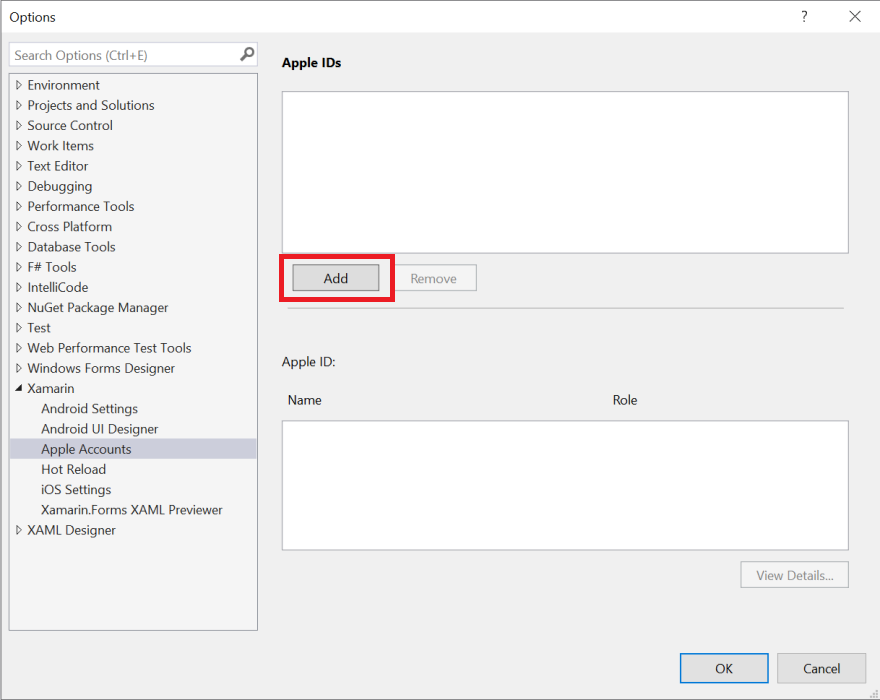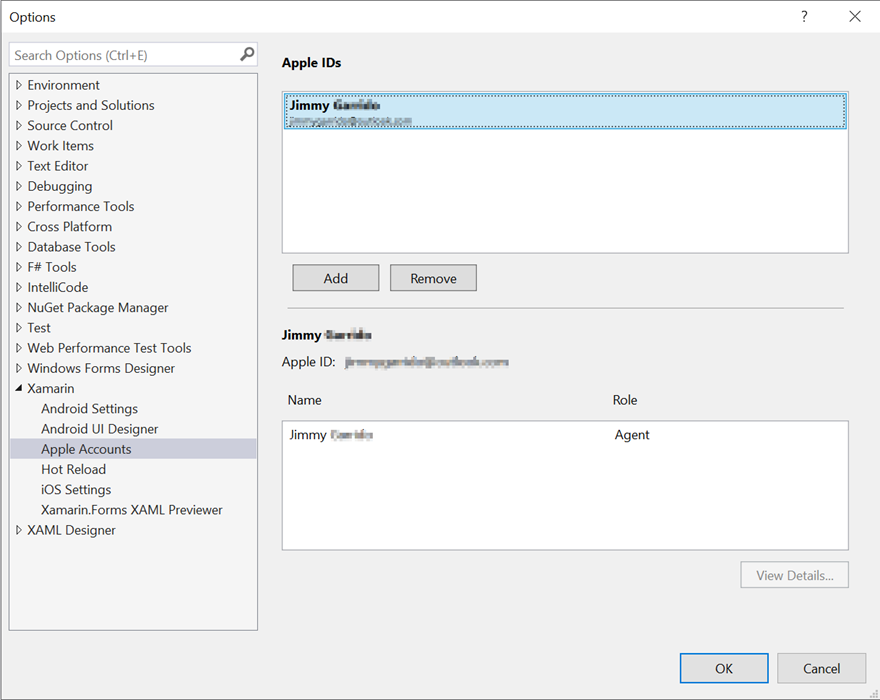Správa účtů Apple
Rozhraní pro správu účtů Apple v sadě Visual Studio poskytuje způsob zobrazení informací pro vývojové týmy přidružené k Apple ID. Umožňuje provádět následující akce:
- Přidání vývojářských účtů Apple
- Zobrazení podpisových certifikátů a zřizovacích profilů
- Vytvoření nových podpisových certifikátů
- Stažení existujících zřizovacích profilů
Důležité
Nástroje Xamarinu pro správu účtů Apple zobrazují jenom informace o placených vývojářských účtech Apple. Pokud chcete zjistit, jak otestovat aplikaci na zařízení bez placeného vývojářského účtu Apple, přečtěte si příručku k bezplatnému zřizování pro aplikace Xamarin.iOS.
Požadavky
Správa účtů Apple je dostupná v Visual Studio pro Mac, sadě Visual Studio 2019 a sadě Visual Studio 2017 (verze 15.7 a vyšší). Abyste mohli tuto funkci používat, musíte mít také placený vývojářský účet Apple. Další informace o vývojářských účtech Apple najdete v průvodci device Provisioningem .
Poznámka:
Než začnete, nezapomeňte nejprve přijmout všechny uživatelské licenční smlouvy na portálu Pro vývojáře Apple.
Přidání vývojářského účtu Apple
Přejděte do apple vývojářského účtu Předvoleb > sady Visual Studio > a kliknutím na + tlačítko otevřete dialogové okno pro přihlášení:
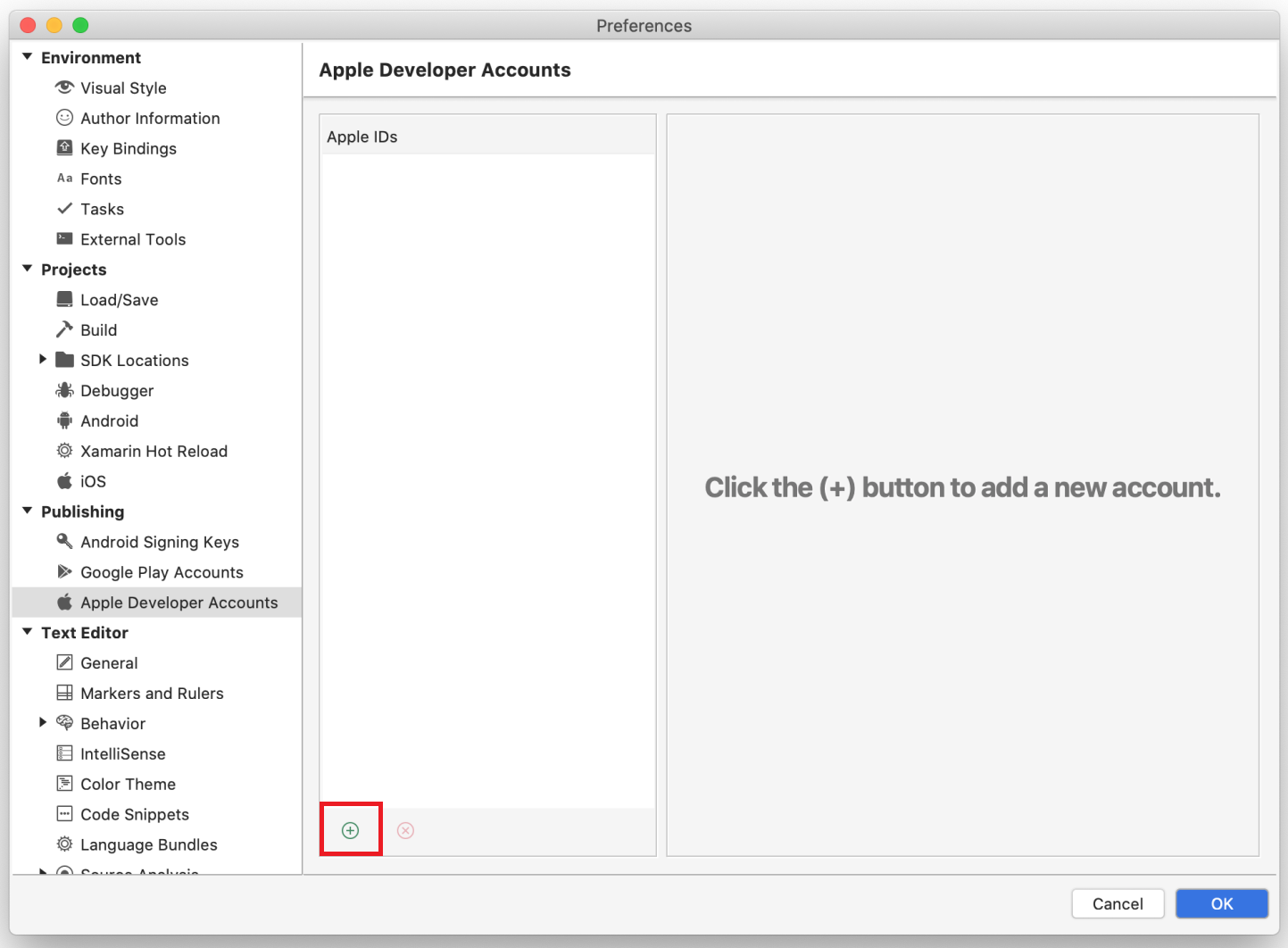
Zadejte Svoje Apple ID a heslo a klikněte na Přihlásit se. Tím se vaše přihlašovací údaje uloží do zabezpečené řetězce klíčů na tomto počítači.
Výběrem možnosti Vždy povolit v dialogovém okně upozornění povolte sadě Visual Studio používání vašich přihlašovacích údajů:
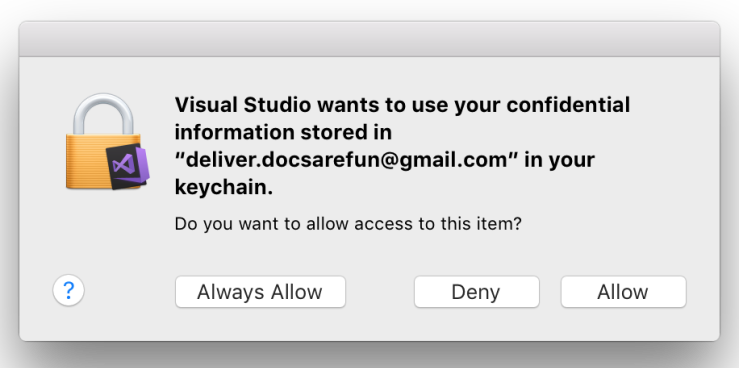
Po úspěšném přidání účtu se zobrazí Apple ID a všechny týmy, které jsou součástí Vašeho Apple ID:
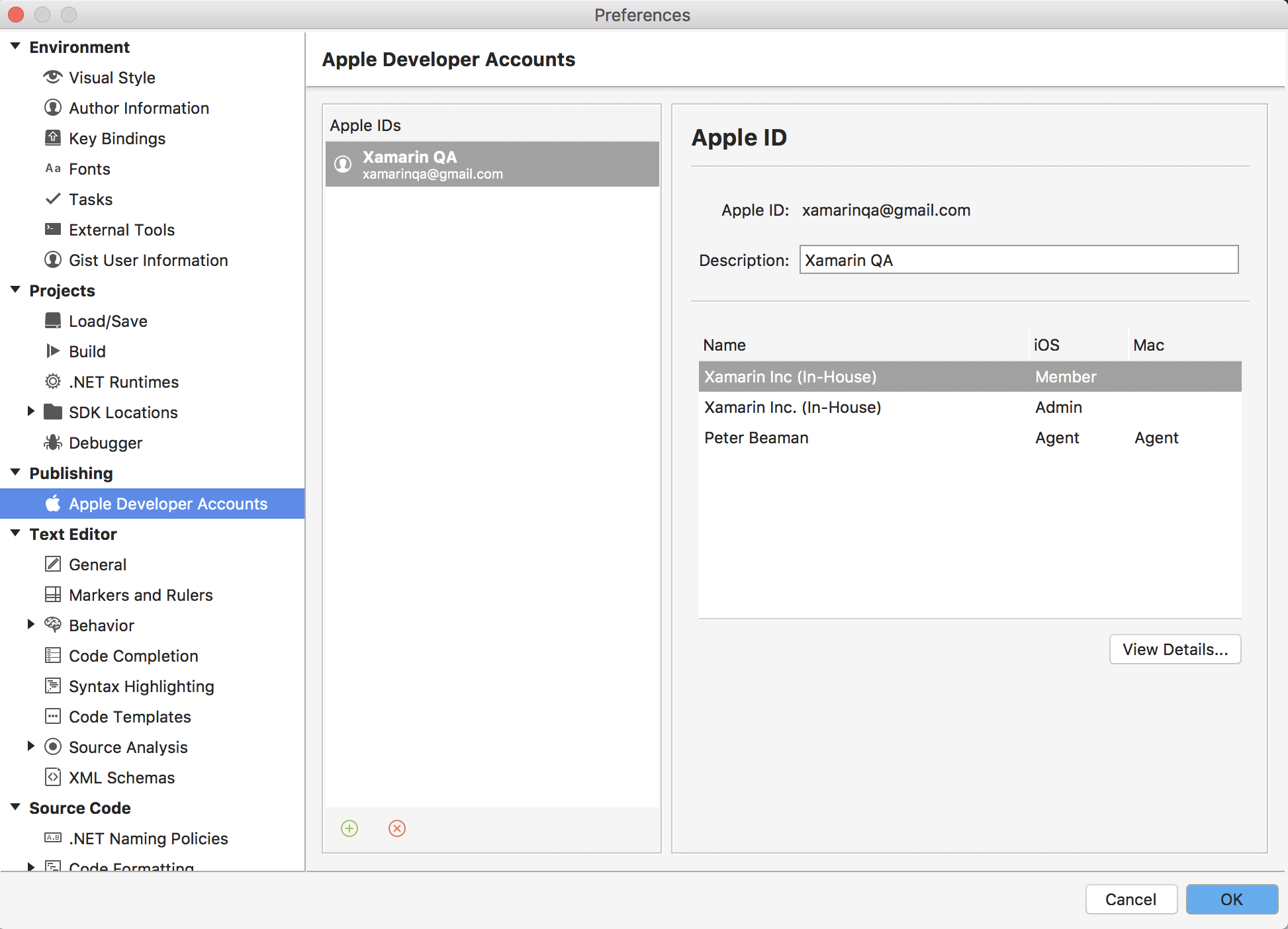
Zobrazení podpisových certifikátů a zřizovacích profilů
Vyberte tým a kliknutím na Zobrazit podrobnosti... otevřete dialogové okno se seznamem podpisových identit a zřizovacích profilů nainstalovaných na vašem počítači.
V dialogovém okně podrobností týmu se zobrazí seznam podpisových identit uspořádaných podle typu. Ve sloupci Stav se zobrazí informace o tom, jestli je certifikát:
Platné – Podpisová identita (certifikát i privátní klíč) je nainstalovaná na vašem počítači a nevypršela jeho platnost.
Není v klíčence – Na serveru Společnosti Apple existuje platná podpisová identita. Pokud ho chcete nainstalovat na počítač, musíte ho exportovat z jiného počítače. Podpisová identita se nedá stáhnout z portálu Apple Developer Portal, protože nebude obsahovat privátní klíč.
Chybí privátní klíč – V klíčence se nainstaluje certifikát bez privátního klíče.
Platnost vypršela – Platnost certifikátu vypršela. Měli byste ho odebrat ze klíčenky.

Vytvoření podpisového certifikátu
Chcete-li vytvořit novou podpisovou identitu, kliknutím na vytvořit certifikát otevřete rozevírací nabídku a vyberte typ certifikátu, který chcete vytvořit. Pokud máte správná oprávnění, zobrazí se nová podpisová identita po několika sekundách.
Pokud je možnost v rozevíracím seznamu šedá a nevybraná, znamená to, že nemáte správná oprávnění týmu k vytvoření tohoto typu certifikátu.
Stažení zřizovacích profilů
V dialogovém okně s podrobnostmi týmu se zobrazí také seznam všech zřizovacích profilů připojených k vašemu vývojářskému účtu. Všechny zřizovací profily si můžete stáhnout na místní počítač kliknutím na Stáhnout všechny profily.
Odstraňování potíží
Schválení nového vývojářského účtu Apple může trvat několik hodin. Dokud nebude účet schválen, nebudete moct povolit automatické zřizování.
Pokud přidání vývojářských účtů Apple se zprávou
Authentication Error: Xcode 7.3 or later is required to continue developing with your Apple ID.selže, ujistěte se, že apple ID, které používáte, má aktivní placené členství v programu Apple Developer Program. Pokud chcete použít placený vývojářský účet Apple, přečtěte si příručku k bezplatnému zřizování pro aplikace Xamarin.iOS.Pokud pokus o vytvoření nového podpisového certifikátu selže s chybou
You have reached the limit for certificates of this type, vygeneroval se maximální povolený počet certifikátů. Pokud chcete tento problém vyřešit, přejděte do Centra pro vývojáře Apple a odvolejte jeden z produkčních certifikátů.Pokud máte problémy s přihlášením ke svému účtu na Visual Studio pro Mac, je možná oprava otevření aplikace Řetězce klíčů a v části Kategorie vyberte Hesla. Vyhledejte
deliver.a odstraňte všechny nalezené položky.Pokud je podpisový certifikát odvolán, můžete ho odebrat z následující cesty ve Windows:
C:\Users\<user>\AppData\Local\Xamarin\iOS\Provisioning\Certificates.
Známé problémy
- Distribuční zřizovací profily jsou standardně zaměřené na App Store. Místní nebo jednorázové profily se musí vytvořit ručně.